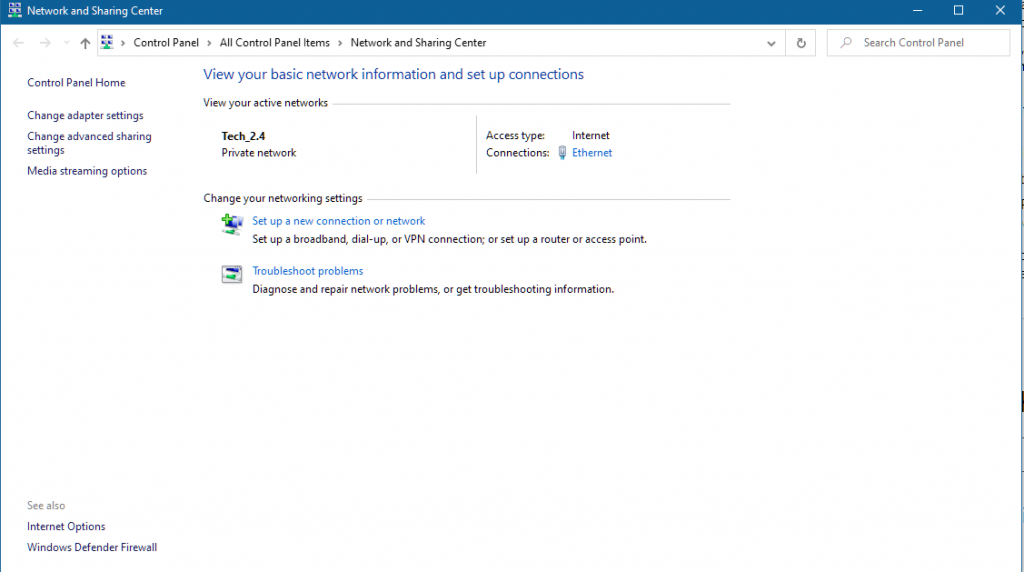مەزمۇن جەدۋىلى
Windows 10 دا WiFi پارولىنى تاپالمىدىڭىزمۇ؟ ئەگەر قىلسىڭىز ، ئۇنداقتا بۇ ماقالىدىكىدەك ئەنسىرىمەڭ ، بىز Windows نىڭ ئەڭ يېڭى نەشرىدە ، يەنى Windows 10 دا wifi پارولىنى قانداق تېپىش توغرىسىدا دەرسلىكنى ئۆتىمىز.
قاراڭ: ھەل قىلىندى: Windows 10 Wifi ئۈزۈلۈپ قالدىئۇنداقتا ، ئۇنى قانداق تاپىسىز؟ ?
مەزمۇن جەدۋىلى
قاراڭ: خان جەمەتى كارىب دېڭىزى WiFi: سىز چوقۇم بىلىشىڭىز كېرەك!- Windows 10 دا Wifi پارولىنى قانداق تېپىش كېرەك 3> Windows 7 دىكى WiFi پارولىنى قانداق تېپىش كېرەك؟
- بۇيرۇق ئەسكەرتمىسى ئارقىلىق
- خۇلاسە 10
- قەدەم1: باشلاش كۇنۇپكىسىنى بېسىڭ. ئىنتېرنېت تورى. > تور ۋە ئورتاقلىشىش مەركىزى. تىزىملىكىڭىزدىكى ئاكتىپ ئۇلىنىش ھازىر. ئەگەر ئۇ يەردە WiFi تور نامىڭىزنى كۆرسىڭىز ، WiFi تورىڭىزنىڭ پارولىڭىزنى ئېچىۋېتىش يولىدا مېڭىۋاتىسىز.
كېيىنكى قەدەمدە ، WiFi نىڭ مەخپىي نومۇرىنى بىلىش ئۈچۈن ، WiFi خاسلىقىنى چېكىشىڭىز كېرەك.
Wi-Fi خاسلىقىنى چەككەندىن كېيىن ، يېڭى كۆزنەككە قايتا ئۇلىنىسىز. ئۇ يەردە سىز بەزى ئەھۋاللاردا سىمسىز تور خاسلىقى ياكى سىمسىز تورنى تاللىشىڭىز كېرەك. سىمسىز خۇسۇسىيەتتە ، سىز يەنە بىر بىخەتەرلىك بەتكۈچىگە دىققەت قىلىسىز. ، سىز ھازىرچە wi-fi مەخپىي نومۇرىنى زىيارەت قىلالايسىز!
Windows 7 دىكى WiFi پارولىنى قانداق تېپىش كېرەك؟
Windows 7 دىكى wi-fi پارولىنى تېپىش جەريانى ئاساسەن ئوخشاش. ئەمما گاڭگىراپ قالماسلىقىڭىزغا كاپالەتلىك قىلىش ئۈچۈن ، بىز پۈتكۈل جەرياننى قايتا ئۆتىمىز!
1-قەدەم: Windows 7 دىكى باشلاش كۇنۇپكىسىنى بېسىڭ.
2-قەدەم: ھازىر ، تەڭشەكنى چېكىڭ ئاندىن « تور ۋە ئىنتېرنېت »
3-قەدەم: « ھالەت «
4-قەدەم: بىر قېتىم ، « تور ۋە ئورتاقلىشىش مەركىزى r» نى چېكىڭ
يۇقارقى تۆت باسقۇچنىڭ ھەممىسى بىز ئىلگىرى بايان قىلغان بىلەن ئوخشاش. ئەمما ھازىر ، سىز Windows 7 دە ، ئۇ يەردىن تور ئىزدەپ ئاندىن Network & amp; ئېرىشكەن نەتىجىلىرىڭىزدىن ئورتاقلىشىش.
قالغان باسقۇچلار بىز يۇقىرىدا مۇلاھىزە قىلغانغا ئوخشايدۇ. Wifi پارولىنى بىلىش ئۈچۈن قىلىشقا تىگىشلىك ئىش پەقەت WiFi خاسلىقىنى چېكىش ، ئاندىن سىمسىز خاسلىقنى چېكىپ wifi نىڭ پارولىنى كۆرسىتىش. بۇ يەردە يەنە wi-fi پارولىنى ئاشكارىلاش ئۈچۈن كۆرسىتىش ھەرپلىرىنى چېكىشىڭىز كېرەك.
بۇيرۇق ئەسكەرتمىسىنى ئىشلىتىش
ئەگەر مەلۇم سەۋەبلەر تۈپەيلىدىن WiFi مەخپىي نومۇرىنى زىيارەت قىلالمىسىڭىز ، ئاندىن بۇيرۇق ئەسكەرتىش ئۇسۇلىنى قوللىنىشىڭىز كېرەك. بۇ بۇيرۇق ئەسكەرتمىسىنى ئىشلىتىش ئۇسۇلى WiFi تورىنىڭ دائىرە سىرتىدىكى پارول تېپىشىغىمۇ پايدىلىق.
باشلاش ئۈچۈن cmd ئەسكەرتمىسىنى ئېچىشىڭىز كېرەك. ئۇنى باشقۇرغۇچى سۈپىتىدە ئىجرا قىلىشىڭىزغا كاپالەتلىك قىلىڭ.
تاماملانغاندىن كېيىن ، ئۇ يەرگە تۆۋەندىكى بۇيرۇقنى يېزىشىڭىز كېرەك.
netsh wlan show profile
0> كومپيۇتېرىڭىزغا ئۇلانغان ياكى ئەزەلدىن ئۇلانغان بارلىق WiFi ئارخىپىنى كۆرەلمەيسىز. پارولنى كۆرسىتىشكە ئېھتىياجلىق بولغان Wifi تورىنى تونۇغاندىن كېيىن ، تۆۋەندىكى بۇيرۇقنى كىرگۈزۈڭ. بۇ يەردەتور نامى سىز پارول كۆرسەتمەكچى بولغان تورنىڭ ئورنىغا ئالماشتۇرۇلىدۇ.wlan show ۋە netsh سىزنى كۆپ تورنىڭ wifi پارولىنى بىلەلەيسىز.
خۇلاسە
بۇ بىزنى WiFi پاسونىنى تېپىشنىڭ ئاخىرىغا باشلاپ بارىدۇ. ئۇنداقتا ، بۇنىڭغا قانداق قارايسىز؟ سىز گرافىكلىق يولغا ماڭماقچىمۇ ياكى netsh wlan show بۇيرۇقىنى ئىشلىتىۋاتامسىز؟ ئاستىغا باھا بېرىپ بىزگە خەۋەر قىلىڭ!
Windows 10 ئىشلەتكۈچىلەرگە ناھايىتى دوستانە. ، بىر شەرت بار.
پارول لازىم بولغان WiFi تورىغا بىر كومپيۇتېر ياكى ئۈسكۈنە ئۇلىنىشى كېرەك. ئەگەر ئۈسكۈنىڭىز ئۇلانمىغان بولسا ، پارولغا ئېرىشىش مۇمكىن ئەمەس. Windows يەنە WiFi غا بىۋاسىتە ئۇلىنىشى ، تور سىمى ئىشلەتمەسلىكى كېرەك. ئەگەر بۇنىڭ مەنىسىنى بىلمىسىڭىز ، ئۇنداقتا تورنىڭ ھەمبەھىرلىنىش مەركىزىنى تەكشۈرۈپ ، ئۇلىنىشىڭىزنىڭ خاراكتېرىنى كۆپرەك بىلىشىڭىز كېرەك. قىسقىسى ، Windows نى سىمسىز تورغا ئۇلاش كېرەك.
Windows 10 دا WiFi پارولىغا ئېرىشىشنىڭ قەدەم باسقۇچلىرى قايسىلار؟
ھېچقانداق كېچىكتۈرمەي ، wi-fi پارولىنى تېپىش جەريانىنى تەكشۈرۈپ باقايلى.